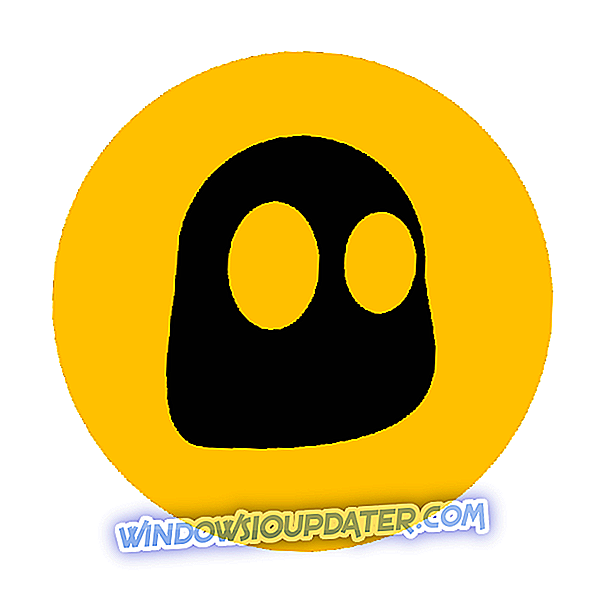L'erreur d'exception irrécupérable de la machine virtuelle Java apparaît pour certains utilisateurs lorsqu'ils essaient de lancer un logiciel créé en Java. Le message d'erreur complet indique: « Impossible de créer la machine virtuelle Java. Erreur: une exception fatale s'est produite. ”Par conséquent, le programme Java ne s'exécute pas. Voici quelques solutions potentielles à l'erreur fatale de la machine virtuelle Java.
Solutions pour corriger les erreurs de la machine virtuelle Java
1. Configurer une nouvelle variable système pour Java
L'erreur Java Virtual Machine se produit souvent lorsque Java a besoin d'une taille de mémoire de tas maximale globale supérieure. Les utilisateurs ont résolu le problème en augmentant la RAM maximale allouée à Java. Les utilisateurs peuvent le faire en établissant une nouvelle variable système Java comme suit.
- Ouvrez Exécuter avec la touche Windows + R raccourci clavier.
- Entrez 'sysdm.cpl' dans Exécuter et cliquez sur OK pour ouvrir la fenêtre dans l'image directement ci-dessous.

- Sélectionnez l'onglet Avancé dans cette fenêtre.
- Cliquez sur le bouton Variables d'environnement pour ouvrir la fenêtre ci-dessous.

- Cliquez sur le bouton Nouveau sous la zone Variables système.
- Entrez '_JAVA_OPTIONS' dans la zone de texte Nom de la variable.

- Puis entrez «–Xmx512M» dans la zone de texte Valeur de la variable, ce qui augmente l'allocation de RAM à 512 mégaoctets.

- Cliquez sur le bouton OK pour fermer la fenêtre.
- Puis appuyez sur le bouton OK dans les fenêtres environnementales.
2. Sélectionnez l'option Exécuter en tant qu'administrateur pour Java.
L'erreur Java Virtual Machine peut également être due à des droits d'administrateur insuffisants. Ainsi, certains utilisateurs peuvent avoir besoin d’attribuer des droits d’administrateur à Java. Les utilisateurs peuvent attribuer des droits d'administrateur à Java dans Windows 10 comme suit.
- Ouvrez Cortana avec la touche Windows + le raccourci clavier Q.
- Entrez 'Java' dans le champ de recherche.
- Cliquez ensuite avec le bouton droit de la souris sur Java et sélectionnez Ouvrir l'emplacement du fichier pour ouvrir le dossier Java dans l'explorateur de fichiers.

- Maintenant, les utilisateurs peuvent cliquer avec le bouton droit sur java.exe et sélectionner Propriétés .

- Sélectionnez l'onglet Compatibilité.

- Sélectionnez l'option Exécuter ce programme en tant qu'administrateur .
- Sélectionnez l'option Appliquer .
- Cliquez sur OK pour fermer la fenêtre.
3. Réinstallez Java
- La réinstallation de Java peut également corriger l'erreur Java Virtual Machine chez certains utilisateurs. Commencez par désinstaller la version Java actuellement installée en entrant "appwiz.cpl" dans Exécuter, puis en cliquant sur OK .

- Entrez 'Java' dans le champ de recherche.
- Sélectionnez Java et cliquez sur Désinstaller .
- Cliquez sur Oui dans n'importe quelle fenêtre de confirmation qui s'ouvre.
- Ensuite, redémarrez Windows.
- Ouvrez ensuite la page de téléchargement Java dans un navigateur.

- Les utilisateurs ont besoin de Java 32 bits pour les programmes 32 bits et de Java 64 bits pour les logiciels 64 bits. En cas de doute, le mieux est de télécharger et d'installer les deux versions de Java en cliquant sur Windows Offline et Windows Offline 64 bits .
- Ensuite, ouvrez l’assistant de configuration Java.
- Cliquez sur le bouton Installer de l'assistant d'installation.

C'est ainsi que les utilisateurs peuvent corriger l'erreur fatale de la machine virtuelle Java. Ces résolutions corrigent généralement l'erreur fatale de la machine virtuelle Java afin que les utilisateurs puissent exécuter le logiciel Java requis.
ARTICLES CONNEXES À CONSULTER:
- Fichiers Jar ne s'ouvrant pas sous Windows 10 [Fix]
- Comment corriger l'erreur 2 de Windows lors du chargement de la machine virtuelle Java
- Comment corriger l'erreur 1603 Java de Windows 10